Güncelleme görevinin çalışma modunu seçme
Güncelleme görevini herhangi bir nedenle çalıştırmak mümkün değilse (örneğin bilgisayar o sırada açık değilse) atlanan görevi mümkün olur olmaz otomatik olarak başlayabilecek şekilde yapılandırabilirsiniz.
Zamanlamaya göre güncelleme görevi çalışma modunu seçerseniz ve Kaspersky Endpoint Security güncelleme görevi başlatma zamanlamasıyla eşleşiyorsa güncelleme görevini başlatmayı, uygulamanın başlatılmasından sonraya erteleyebilirsiniz. Güncelleme görevi yalnızca Kaspersky Endpoint Security’nin başlatılmasından sonra belirlenen süre geçtikten sonra çalıştırılabilir.
Güncelleme görevinin çalışma modunu seçmek için:
- Ana uygulama penceresinde, Güncelleme düğmesine tıklayın.
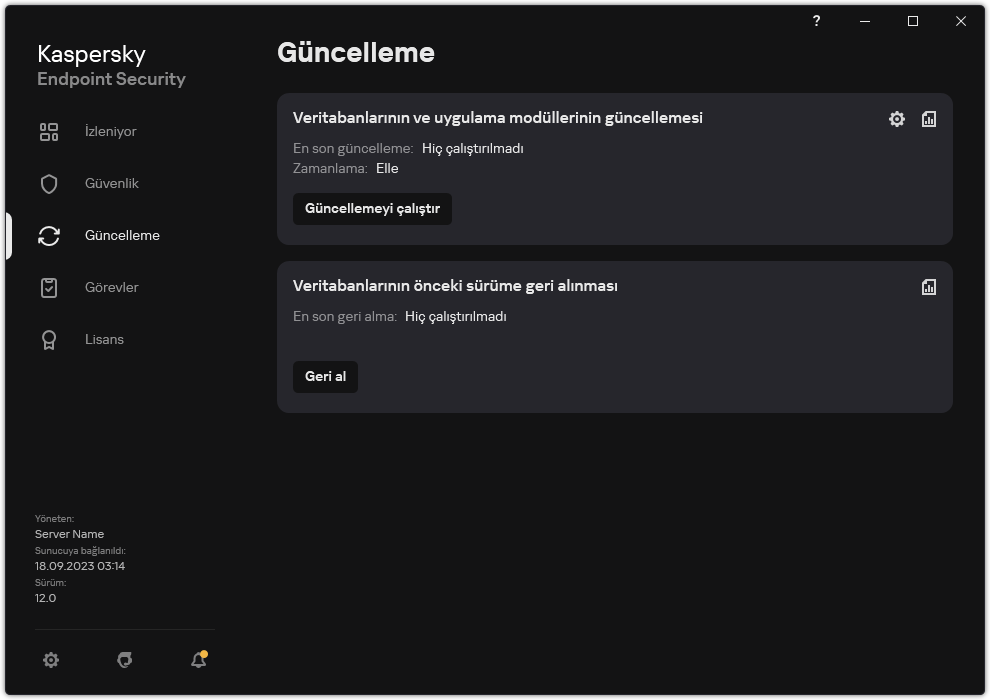
Yerel güncelleme görevleri
- Açılan görev listesinden Veritabanlarının ve uygulama modüllerinin güncellemesi görevini seçin ve
 düğmesine tıklayın.
düğmesine tıklayın.Görev özellikleri penceresi açılır.
- Çalışma modu'na tıklayın.
- Açılan pencerede güncelleme görevi çalışma modunu seçin:
- Kaspersky Endpoint Security’nin güncelleme kaynağından bir güncelleme paketi bulunup bulunmadığına göre güncelleme görevini gerçekleştirmesini istiyorsanız Otomatik seçeneğini seçin. Kaspersky Endpoint Security’nin güncelleme paketlerini denetleme sıklığı virüs salgınları sırasında artar ve diğer zamanlarda azalır.
- Güncelleme görevini elle başlatmak isterseniz Elle seçeneğini seçin.
- Güncelleme görevini çalıştırmak için bir zamanlama yapılandırmak isterseniz diğer seçenekleri seçin. Güncelleme görevini başlatmak için gelişmiş ayarları yapılandırın:
- Uygulama başladıktan sonra çalışmayı şu kadar ertele: N dakika alanında, Kaspersky Endpoint Security başlatıldıktan sonra güncelleme görevinin ne kadar süre ertelenmesini istiyorsanız belirtin.
- Kaspersky Endpoint Security'nin kaçırılan güncelleme görevlerini ilk fırsatta çalıştırmasını istiyorsanız Bilgisayar kapalıysa zamanlanmış taramayı sonraki gün çalıştır’ı seçin.
- Değişikliklerinizi kaydedin.